
Casi todos pueden usar un ordenador en la era moderna. Como tal, usted encontrará escritorios, portátiles, dispositivos inteligentes y wearables en un hogar. Debido a esto, sus máquinas Mac a menudo servirán a varios maestros. Para resolver esto, puede agregar un nuevo usuario a su Mac. De hecho, puedes añadir tantos como necesites.
En este post, le mostramos cómo agregar un nuevo usuario a su Mac, hablar de por qué usted desea, y discutir algunos de los aspectos que necesitará tomar nota al pasar por el proceso.Por qué desea agregar un nuevo usuario a su Mac
A diferencia de ordenadores de escritorio, portátiles, dispositivos de factor de forma más pequeños y portátiles como los Apple Watch, sentir más “personal”. En otras palabras, su teléfono y reloj sólo tendrá un usuario. Mientras que puede parecer así para su Mac Mini, MacBook o iPad, a menudo tienen múltiples usuarios. Por ejemplo:
- Su Mac mini (o más probable que su MacBook) podría tener en cuenta el trabajo escolar para sus hijos.
- Un iPad es una buena manera de dar a las personas más jóvenes una actividad mientras usted ve a otras tareas.
- Usted puede tener un presupuesto limitado, por lo que compartirá un MacBook entre todos los que vive con.
- En un lugar de trabajo, un ordenador de la casa delantera puede tener muchos usuarios durante todo el día, dependiendo de la naturaleza del negocio.
Hay muchos escenarios más, pero tienes el punto aquí. Las computadoras son comunales de muchas maneras. Es por eso que es una buena idea mantener a diferentes usuarios separados, para que cada uno pueda tener sus propios documentos, aplicaciones, configuraciones y más. Esto da a todo el mundo usando una máquina una manera de personalizar la experiencia.
Una de las maneras en que puedes poner esto en práctica es añadir un nuevo usuario a tu Mac. Echaremos un vistazo a esto después.Cómo agregar un nuevo usuario a su Mac
Usted encontrará información de los usuarios sobre las “Preferencias del sistema - confiar Pantalla de grupos de usuarios”. Si empiezas a escribir esto en Spotlight o Alfred, irás directo a ella.
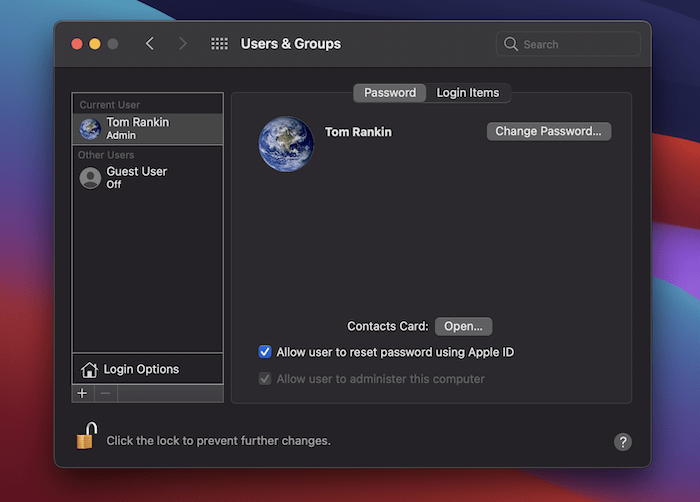
Para agregar un nuevo usuario a su Mac, haga clic en el icono Plus en la barra de herramientas izquierda.
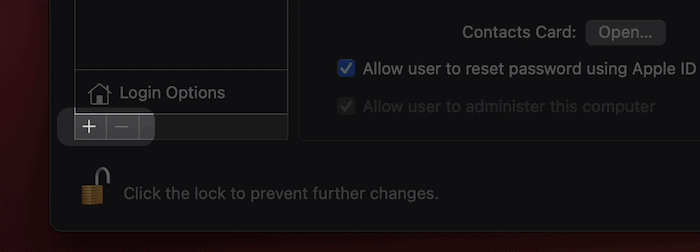
En la pantalla resultante, tendrá que rellenar los campos vacíos. Todos son sencillos, y no debe tardar más de un minuto.
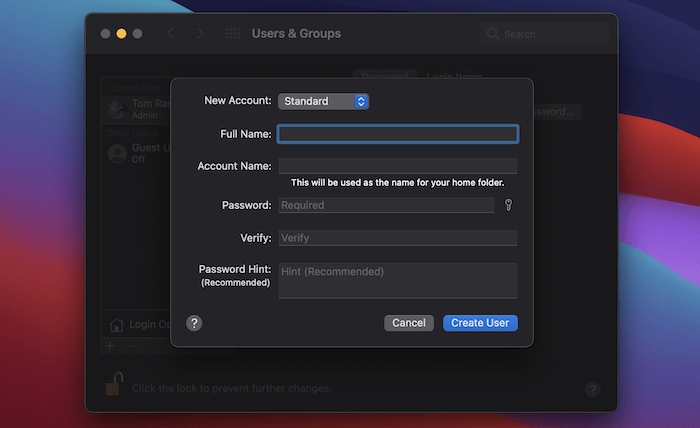
Un campo para cuidar, sin embargo, es la caída de la Nueva Cuenta. Esto le permite cambiar los permisos globales para el usuario.
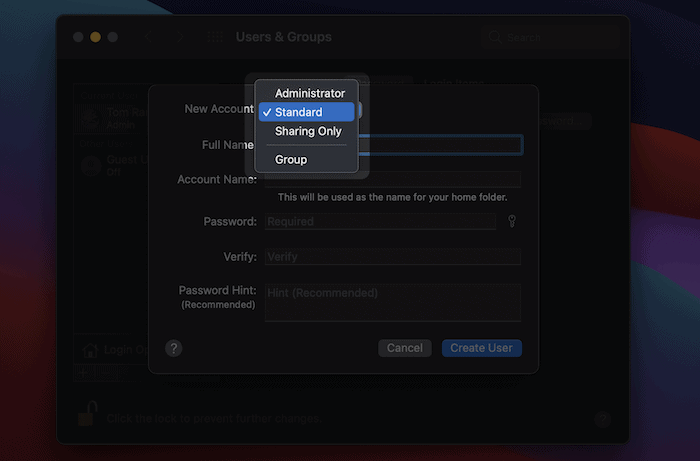
Recomendamos mantener la opción como Estándar o Solo Compartir. La configuración del Grupo le permite especificar un nombre y aplica un conjunto de permisos que puede asignar a otros, mucho en la forma en que los defectos pueden.
Una vez que hayas llenado en el campo, haz clic en el botón "Crear usuario" y deja que el Mac haga su cosa. Después de unos segundos, verá que el nuevo usuario aparece en la lista Otros Usuarios. En este punto, usted es capaz de iniciar sesión como usuario del menú Apple y conectarse como otro usuario.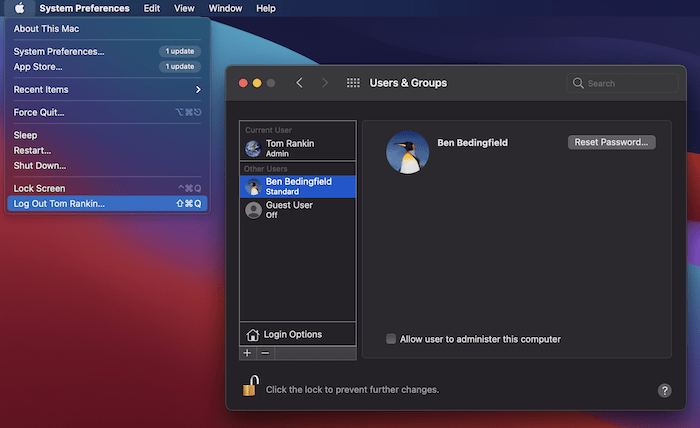
También puede configurar algunas opciones de inicio de sesión haciendo clic en la opción pertinente. El ajuste de teclas aquí es la capacidad de configurar la conmutación rápida del usuario.
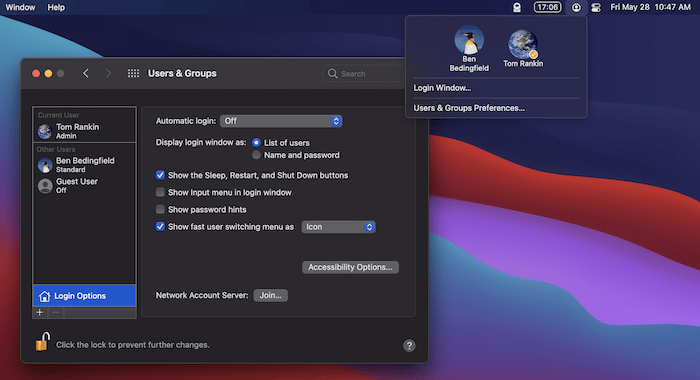
Esto le permite cambiar el usuario registrado en la barra de menú sin registrar a todos los demás. Es genial para los hogares ocupados que a menudo pasan dispositivos alrededor de forma regular.
Resumen
Las computadoras y los dispositivos son caros, y esto va doble para los productos de Apple. Como tal, algunos dispositivos se mueven entre diferentes miembros de un hogar o lugar de trabajo. Aunque, si agregas un nuevo usuario a tu Mac – o varios de ellos – todo el mundo puede tener su propio espacio sin afectar a otros usando la máquina.
Si estás buscando ocultar cuentas de usuario en su Mac, hemos cubierto esto también. ¿Quieres agregar un nuevo usuario a tu Mac, y si es así, cuáles son las razones? Háganos saber en la sección de comentarios a continuación!